Cách sử dụng hàm Vlookup và Hlookup trong Excel
Sau đây mình chia sẻ 2 hàm cơ bản vlookup and hlookup thường được sử dụng trong Excel
1. Hàm VLOOKUP:
Hàm Vlookup tìm kiếm một giá trị trong cột bên trái ngoài cùng của bảng (table_array), rồi cho ra giá trị trong cùng hàng tính từ một cột (col_index_number) mà ta chỉ định trong bảng.
Hoặc hàm Vlookup lấy giá trị của Cell dò (lookup_value) trong cột đầu tiên của khối (table_array), khi gặp mã số tương ứng ở Cell nào thì lệch sang cột được chỉ định (col_index_num) để lấy giá trị trong Cell đó (cùng hàng).
Cú pháp: VLOOKUP(lookup_value,table_array,col_index_num,ran ge_lookup)
Các tham số của hàm:
– Lookup_value: Là giá trị phải được dò tìm trong cột đầu tiên của table_array. Lookup_value có thể là một giá trị, một tham chiếu hoặc một chuỗi ký tự (không phân biệt chữ hoa hay chữ thường). Nếu lookup_value nhỏ hơn giá trị nhỏ nhất trong cột đầu tiên của table_array thì hàm Vlookup cho ra giá trị lỗi #N/A (Not Available, bất khả thi).
– Table_array: Là một bảng thông tin, qua đó dữ liệu được tìm kiếm. Table_array có thể là một dãy hoặc một tên. Đặt Table_array trong giá trị tuyệt đối ($A$1:$D$20).
– Col_index_num: Là số thứ tự của cột nằm trong table_array. Số thứ tự này phải lớn hơn hoặc bằng 2. Ví dụ: Col_index_num=2 sẽ cho giá trị trong cột thứ hai của table_array, Col_index_num=3 sẽ cho giá trị trong cột thứ ba của table_array, …
(Nếu Col_index_num=0 thì hàm Vlookup cho ra giá trị lỗi #VALUE, nếu Col_index_num=1 thì kết quả dò tìm là chính nó, nếu Col_index_num lớn hơn số lượng cột trong table_array thì hàm Vlookup cho ra giá trị lỗi #REF!)
– Range_lookup: Là một giá trị (0 hoặc 1) hay giá trị logic (false hoặc true) cho biết ta có muốn tìm một liên kết chính xác hay không. Nếu không chỉ định range_lookup thì mặc nhiên là 1 hay true.
+ Nếu Range_lookup=1 (true): Cột đầu tiên của table_array phải được sắp xếp theo thứ tự tăng dần (… -2, -1, 0, 1, 2 hoặc A, B, …Z hoặc False, True), ngược lại có thể hàm Vlookup sẽ cho giá trị không đúng.
Nếu hàm Vlookup không tìm thấy lookup_value và range_lookup=1 (true) thì nó sử dụng giá trị lớn nhất nhưng nhỏ hơn hoặc bằng lookup_value.
+ Nếu range_lookup=0 (false): Cột đầu tiên trong table_array không cần sắp xếp theo thứ tự nào cả. Trường hợp này được sử dụng phổ biến nhất.
Nếu hàm Vlookup không tìm thấy lookup_value và range_lookup=0 (false) thì nó cho giá trị lỗi #N/A.
Ví dụ:
= VLOOKUP(A1,A1:C5,3,0) = 150 (Danh sách không cần sắp theo thứ tự)
= VLOOKUP(“VL”,A1:C5,2,0) = 70
= VLOOKUP(“CM”,A1:C5,2,0) = #N/A
Một ví dụ khác theo hình:
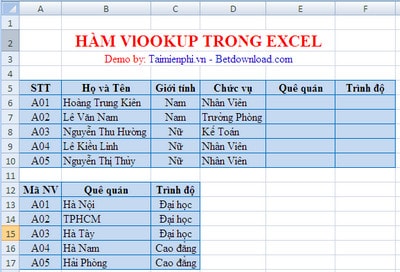
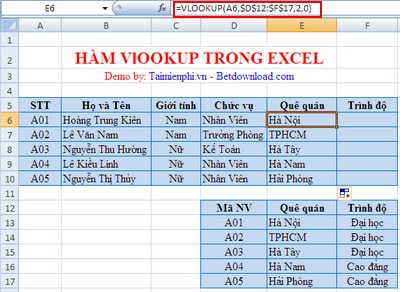
Kết quả là:
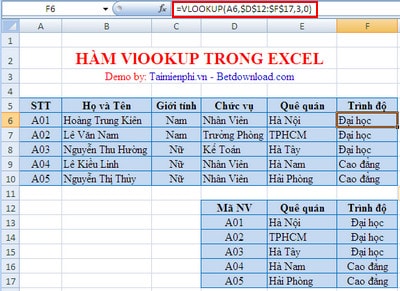
Hàm VLOOKUP tìm giá trị theo cột.
2. Hàm HLOOKUP:
Hàm HLOOKUP tìm kiếm một giá trị ở hàng trên cùng của bảng (table_array) hoặc một mảng các giá trị, rồi cho ra giá trị trong cùng cột tính từ một hàng (row_index_num) mà ta chỉ định trong bảng hoặc mảng.
Cú pháp: HLOOKUP(lookup_value,table_array,row_index_num,ran ge_lookup)
Hoặc hàm HLOOKUP lấy giá trị của Cell dò (lookup_value) trong hàng đầu tiên của khối (table_array), khi gặp mã số tương ứng ở Cell nào thì lệch xuống hàng được chỉ định (row_index_num) để lấy giá trị trong Cell đó (cùng cột).
Các tham số của hàm: tương tự như hàm Vlookup.
Ví dụ:
= HLOOKUP(A1,A1:C4,3,0) = HLOOKUP(“AG”,A1:C4,3,0) = 150
= HLOOKUP(B1,A1:C4,4,0) = HLOOKUP(“VL”,A1:C4,4,0) = 90
= HLOOKUP(“BL”,A1:C4,3,0) = #N/A
Thêm một ví dụ khác theo hình:
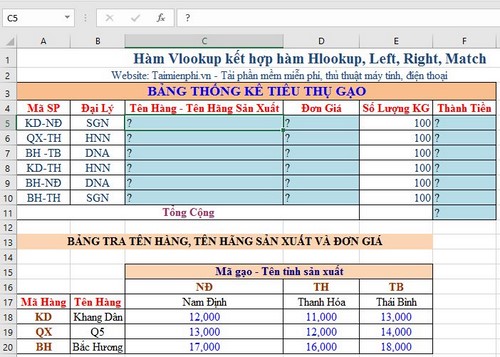
Hàm HLOOKUP tìm giá trị theo hàng.
(Sưu tầm Internet)




